ムームードメイン取得のドメインをエックスサーバーに設定する手順
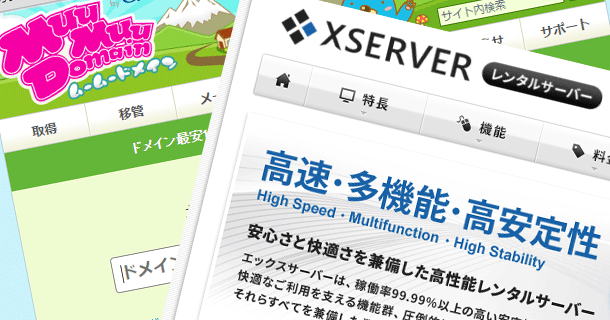
独自ドメインを取得する際に多くの方が利用されているのが『ムームードメイン』です。安価でドメイン取得・管理が可能であり、初心者にも取得手順が分かりやすくなっており、その後の管理や設定なども簡単にできることから人気が高いです。私自身、他のドメイン取得サービスをいくつか利用した経験がありますが、今では長年に渡りムームードメインを使用しています。
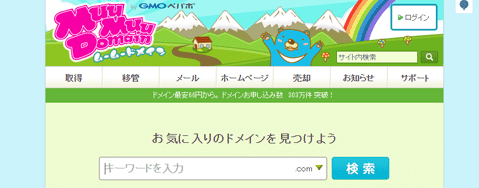
ムームードメイン 公式サイトへ
![]()
Web サイトを運営するには独自ドメインだけあってもダメですね。サーバーが必要となるわけですが、レンタルサーバーも様々なところがあり価格もピンキリです。私もお勧めで多くの方に利用されているのが『エックスサーバー』です。安価に借りられますが、マルチドメインOKでサーバーも高速&安定しておりサポートもしっかりしているので人気があります。
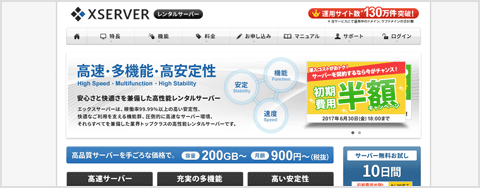
エックスサーバー 公式サイトへ
![]()
その他にも、ムームードメインと運営元が同じロリポップレンタルサーバーも安価で気軽に始められるサーバーです。独自ドメインが2個まで無料で取得・使用でき、サイトの高速表示にも対応した「ハイスピード」プランがおすすめです。
ロリポップレンタルサーバー 公式サイトへ
![]()
実際に上記の組み合わせで利用されている方は多いかと思いますが、Web サイトについて詳しくない方には「ドメインの設定方法が分からない!」「DNS の設定ってどうやるの?」と思われるでしょう。このページではムームードメインで取得した独自ドメインをエックスサーバーで使用できるようにするための手順をご紹介致します。
エックスサーバーでの作業
ドメインの新規追加設定
まずエックスサーバーのサーバーパネルにログインをしてください。右上の[ドメイン設定]をクリックします。
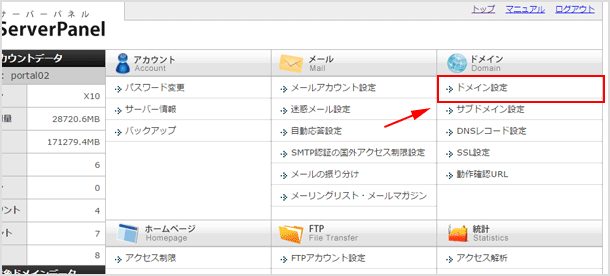
[ドメインの追加設定]タブを選択し、ムームードメインで取得したドメインの URL を入力してドメインの追加(確定)をクリックしてください。
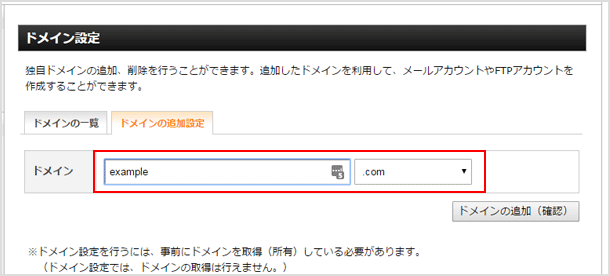
ネームサーバーの確認
ドメインの追加ができたら再度サーバーパネルのトップへ戻ります。[サーバー情報]をクリックしてください。
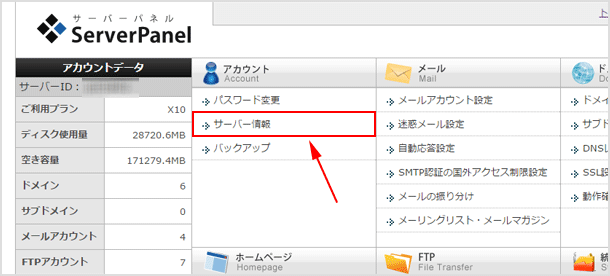
[サーバー情報]タブ内にある「ネームサーバー1」~「ネームサーバー5」の URL をコピーします。
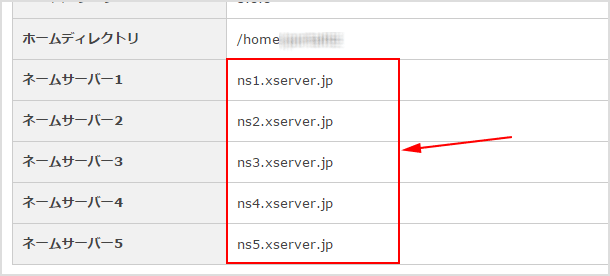
ムームードメインでの作業
DNS の設定を変更する
次はムームードメインのコントロールパネルにログインをしてください。ログインしたら左側のメニューから[ネームサーバー設定変更]をクリックします。
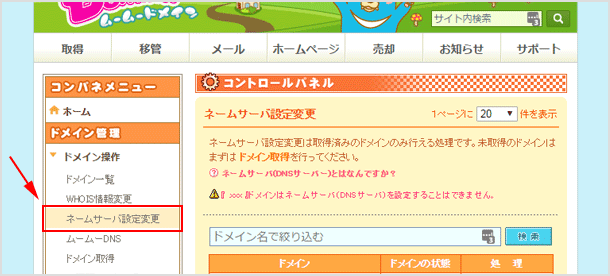
先ほどエックスサーバーでドメインの追加設定を行ったドメインのネームサーバー設定変更ボタンをクリックしてください。
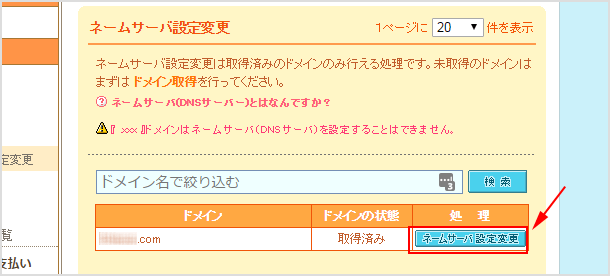
「GMOペパボ以外 のネームサーバを使用する」を選択し、先ほどエックスサーバーでコピーしたネームサーバーの URL を入力しましょう。入力ができたらネームサーバー設定変更ボタンをクリックして完了です。※「ネームサーバー7」は空白でOK。
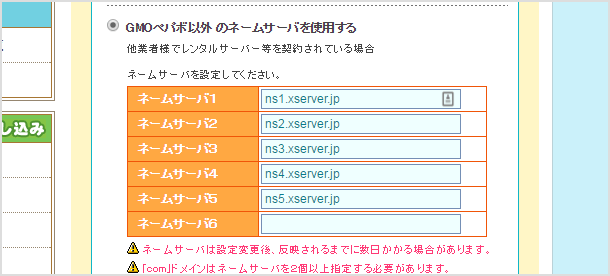
これでエックスサーバーに Web サイトのデータをアップすれば、ご自身が取得したドメインの URL でサイトが表示されるようになります(反映には数日かかる場合があります)。
![生活に役立つネタを!iscle[イズクル]](https://www.iscle.com/image/toplogo.svg)


